小米12开启截屏声音的教程
时间:2023-03-31 11:24:52作者:极光下载站人气:94
手机是用户日常生活中不可缺少的一部分,因为用户遇到的大部分事务都可以在手机上来解决,给用户带来了许多的便利,因此用户对手机也产生了依赖心理,当用户选择使用小米手机时,一般都会对其中的快捷功能来进行设置,以此来获取更多的便利,最近就有用户想要开启小米的截屏声音,这个问题应该怎么来操作实现呢,其实这个问题用户直接在手机的声音与振动页面中找到更多声音设置选项,随后就可以看到截屏声音的开关按钮,用户直接将其打开就可以了,那么接下来就让小编来向大家分享一下小米手机开启截屏声音的方法步骤吧,希望用户能够从中获取到有用的经验。

方法步骤
1.首先打开小米手机并在桌面上点击设置图标,进入到设置页面后,用户点击其中的声音与振动选项
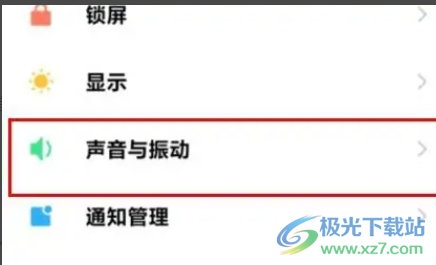
2.在打开的声音与 振动页面中,可以看到各种振动设置选项,用户需要选择底部的更多声音设置选项
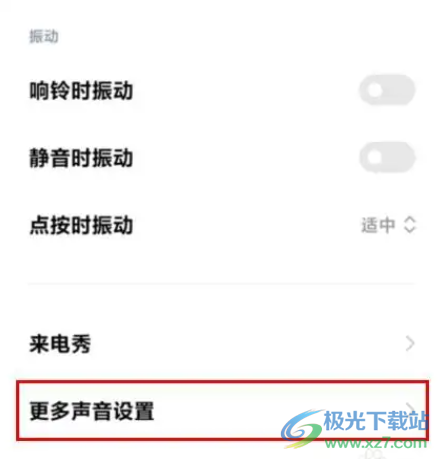
3.页面发生切换,用户进入到更多声音设置页面中,用户找到截屏声音后直接将右侧的开关按钮打开即可设置成功

小米手机是部分用户很喜欢的一款办公软件,用户在使用的过程中可以看到其中的功能是很强大的,当用户需要开启小米手机的截屏声音时,用户直接点击设置——声音与振动——更多声音设置——开启截屏声音这几个步骤来操作即可实现,方法简单易懂,大家快来试试看吧。
标签小米12开启截屏声音,小米手机
相关推荐
相关下载
热门阅览
- 1qq怎么举报?qq举报必封号的方法
- 2百度网盘1550010客户端如何登录?百度网盘1550010错误无法登录修复解决办法
- 3怎样禁止安卓app强制更新,禁止app强制更新方法
- 4怎么把qq资料卡里的生日弄成空白?qq改生日变空白资料bug教程
- 5微信怎么建群?微信如何建群?微信建群步骤
- 6微信朋友圈点赞不提醒设置?如何设置别人朋友圈点赞不提醒?
- 7azw3是什么格式?azw3文件怎么打开?
- 8安卓游戏数据包放哪?游戏数据包怎么安装
- 9刷机软件哪个最好用?刷机软件排行榜
- 10美团外卖网页版怎么登陆?美团外卖网页版网上订餐教程
- 11百度网盘怎么上传大文件视频?怎么把大视频上传到百度网盘
- 12uc下一页按钮被屏蔽 uc下一页按钮不见了
网友评论